구글 드라이브 유료로 사용하고 있었지만 이제 다른 서비스를 쓸 생각이거나 필요없다고 느낄때 월 정기결제를 해제해야 할텐데요. 구글 드라이브 구독 취소하는 방법, 그 과정을 진행해보겠습니다.
얼마전 네이버 마이박스 서비스가 개인적으로 더 잘 맞는거 같아서 변경할 예정인데요. 그래서 구글 드라이브 유료로 사용하고 있던 것을 해제하려고 했습니다.

그런데 제가 한번 구독 취소 과정을 살펴보니 조금 헤매게 되더라구요. 저와 같은 경험을 하지 마시라고 이 포스팅을 준비하였습니다.
목차
- 구글 드라이브 구독 취소
- 구독 취소 과정
- 구독 페이지
구글 드라이브 구독 취소 방법
요즘은 하나의 플랫폼에서 서비스를 추가하는 것을 "구독"이라는 용어를 자주 사용합니다. 카카오의 카카오 톡 서랍 서비스도 구독이라는 용어를 사용하며 월 990원이라는 저렴한 이용료를 내고 있죠.
구글도 마찬가지인거 같습니다. 구글 드라이브 역시 "구독"을 "취소" 하는 것으로 자동결제를 해제해야 합니다.
구글 "드라이브"의 구독을 취소하는 것이므로 드라이브 홈페이지에서 접근하는 것이 가장 빠르고 정확합니다.
https://yeoullu.tistory.com/1390
구글 이미지 검색 쉽게 하는 방법 크롬 브라우저만 있다면 끝
검색을 하는 방법은 키워드 검색만 있는 것은 아닙니다. 모습은 알지만 그것을 키워드로 알 수 없을 때 유용한 검색 방법이 바로 이미지 검색입니다. 구글에서는 이미지 검색 기능도 제공하고
yeoullu.tistory.com
구독 취소 과정
구독 취소 과정을 살펴보겠습니다.
우선 구글 드라이브 홈페이지로 이동해주세요. 그 다음 좌측 하단에 "저장용량 구매" 버튼을 클릭해줍니다.

그럼 아래 이미지처럼 드라이브 가격에 관련된 페이지가 나오는데 이 내용은 관심이 없습니다. 좌측 사이드에 "설정" 아이콘을 클릭해주세요.

설정페이지에 오면, 이메일 환경설정 관리, 가족 설정 관리 등등이 나오고 가장 아래에 "멤버십 취소" 버튼이 있다는 것을 확인할 수 있습니다.
처음에 이 버튼을 찾기 위해 얼마나 헤집고 다녔던지... 참 힘들었네요.

멤버십 취소 버튼을 누르면 아래와 같은 알림창이 뜹니다. 현재 서비스의 구독을 취소하면 불이익이 있을것이다로 시작하는 이 메시지를 보시고 "멤버십 취소" 버튼을 클릭해줍니다.

구독 페이지
구독페이지로 이동하게 되는데요. 이 곳에선 내가 구독하고 있는 구독 서비스들에 대한 정보가 있습니다. 저는 한가지밖에 없는데 취소하고자 하는 구독 서비스에 "관리" 버튼을 클릭해주세요.

https://yeoullu.tistory.com/1324
구글플레이 잔액 확인하는 법, 잔액이 얼마나 남았는지 모를때 유용한 방법
스마트폰의 활용도가 많아지고 유용한 어플이 많아지면서부터 앱 구매가 당연한 일이 되어가고 있습니다. 구글플레이에서 앱 구매, 앱 내 결제 등을 할 때 미리 충전해둔 포인트를 사용할 수 있
yeoullu.tistory.com
구글 드라이브의 요금제, 기본 결제 수단, 백업 결제 수단 등이 나오고, 마지막에 "구독 취소" 버튼이 있습니다. 드디어 찾았네요.
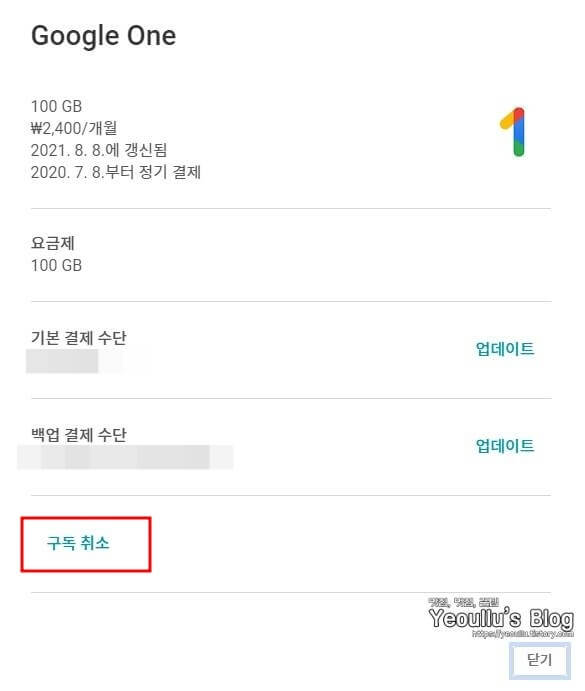
취소 사유는 아무렇게나 선택해주세요. "응답 거부"를 선택해도 됩니다. 그리고 정말 마지막으로 "구독 취소" 버튼을 눌러주면 정말정말 끝.
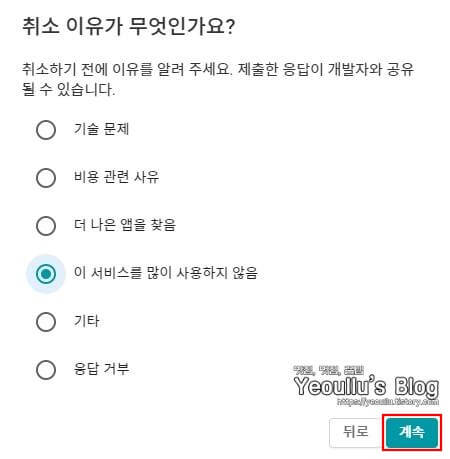

취소를 몇번이나 눌렀는지 모르겠네요. 생각을 고쳐먹으라고 계속해서 물어보는건 이해가 갑니다만 확고하게 취소하고 싶을땐 좀 번거롭다고 느껴지는 건 어쩔 수 없는거 같습니다.
마치며
구독취소 버튼을 찾는게 어려웠었습니다. 이 포스팅을 보시는 분은 부디 헤메지 마시고 한번에 취소하시길 바랍니다. ~~
해당 포스팅이 조금이나마 도움이 됐다면 ♡공감 버튼 부탁드립니다.~
[정보거리/컴퓨터] - 네이버 마이박스 (MYBOX) 다운로드 사용법 이용권 살펴보기




